Screenshots maken in Windows
Stap 1 – Print Screen toets op uw toetsenbord
Printscreen keyboard Je hebt de PrtScnknop van je toetsenbord nodig om een kopie te maken van wat er op je scherm te zien is. Deze knop is meestal een van de bovenste knoppen op het toetsenbord en bevat de tekst Prt Scr • Om een kopie van je gehele scherm te maken druk je enkel de Print Screen knop van je toetsenbord in.

Stap 2 – Start Paint
Wanneer je Windows gebruikt, is Paint standaard geïnstalleerd en uitermate geschikt voor het bewerken en opslaan van screenshots. Om dit programma op te starten doe je het volgende:
• Klik op Start in je Windows taakbalk.
• Typ bij zoek het woord Paint en klik hierop, vervolgens wordt Paint geopend.
Stap 3 – Plakken Om het screenshot vervolgens in Paint te plakken klik je op de past of plakken knop. 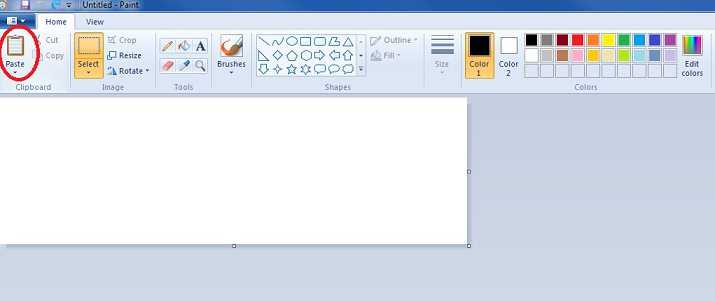
Stap 4 – Opslaan
Screenshot opslaan Om het bestand op te slaan doe je het volgende: • Ga naar het menu File en kies voor de optie Save As/ Opslaan als (of druk Control en S op je toetsenbord tegelijk in).
Geef je screenshot een naam en klik op ‘Save’ of Opslaan.
